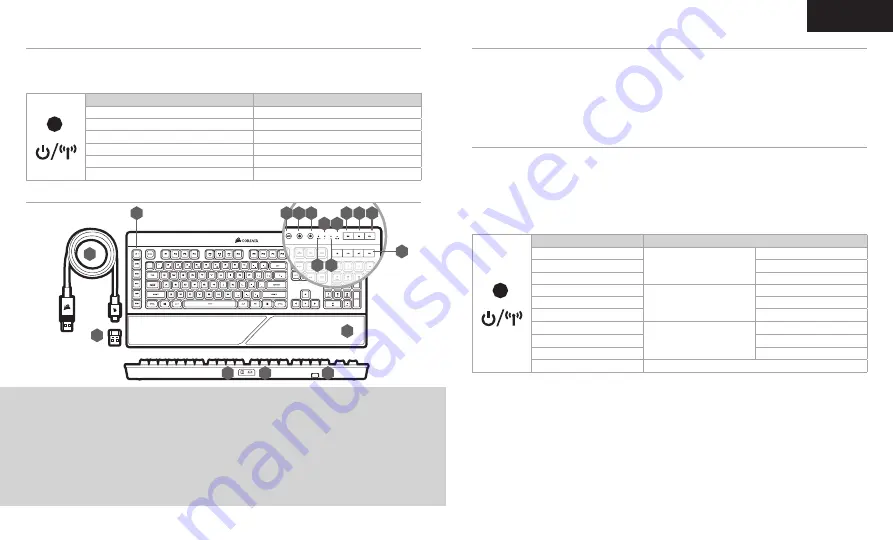
26
25
PORTUGUÊS
A
L
M
N
P
G
E
D
H
B
F
C
O
R
Q
I J K
A
– SEIS TECLAS MACRO PROGRAMÁVEIS
B
– TECLA DE PROGRAMAÇÃO DE MACROS
C
– TECLA DE LUMINOSIDADE DA RETROILUMINAÇÃO
D
– TECLA DE DESATIVAÇÃO DO BLOQUEIO DO WINDOWS
E
– INDICADOR DE ESTADO DA BATERIA /SEM FIOS
F
– INDICADOR LED DE NUM LOCK
G
– INDICADOR LED DE CAPS LOCK
H
– INDICADOR DE ESTADO DE BLOQUEIO DO WINDOWS / DAS MACROS
I
– TECLA PARA DESATIVAR O SOM
J
– TECLA PARA DIMINUIR O VOLUME
K
– TECLA PARA AUMENTAR O VOLUME
L
– TECLAS MULTIMÉDIA DEDICADAS
M
– BOTÃO DE ALIMENTAÇÃO
N
– PORTA DE DADOS / CARREGAMENTO USB
O
– RECETOR USB SEM FIOS
P
– SUPORTE DO RECETOR USB SEM FIOS
Q
– CABO DE DADOS / CARREGAMENTO USB
R
– APOIO PARA AS MÃOS
O teclado K57 RGB SEM FIOS deve estar totalmente carregado antes da primeira utilização.
> Ligue o teclado a uma porta USB 2.0 ou 3.0 disponível no seu PC através do cabo de dados / carregamento USB.
> O indicador LED de estado da bateria / sem fios começará a piscar a verde para indicar que a bateria está a carregar e
passará a verde contínuo quando o carregamento estiver concluído.
CARREGAR O TECLADO
CONHEÇA O TECLADO
A ligação sem fios hiper-rápida com um tempo de resposta inferior a 1 ms foi concebida para não comprometer o
desempenho durante os jogos.
> Prima o botão de alimentação para ligar o teclado.
> Ligue o recetor USB sem fios a uma porta USB 2.0 ou 3.0 disponível localizada no painel frontal do seu PC.
> O indicador LED de estado passará a branco contínuo assim que a ligação for estabelecida.
Se for necessário voltar a estabelecer a ligação, inicie o emparelhamento do recetor sem fios USB através do menu de
definições do software iCUE e mantenha premidas as teclas FN + F5 no teclado durante 2 segundos.
CONFIGURAR A LIGAÇÃO SLIPSTREAM WIRELESS DE 2,4 GHz
A ligação sem fios por Bluetooth é mais adequada para aplicações de escritório, produtividade e tarefas de computação
quotidianas.
> Inicie o emparelhamento por Bluetooth no seu dispositivo com Bluetooth 4.0 ou superior.
> Prima o botão de alimentação para ligar o teclado.
> Mantenha premidas as teclas FN + F6 até o indicador LED de estado piscar a azul.
> Siga as instruções para ligar o seu dispositivo com sucesso.
O K57 RGB SEM FIOS tem duas teclas Bluetooth (F6 e F7), o que permite relembrar e alternar facilmente entre dois
dispositivos anfitriões com Bluetooth.
CONFIGURAR A LIGAÇÃO SEM FIOS POR
BLUETOOTH
®
INDICADOR LED DE ESTADO
ESTADO DE CONECTIVIDADE
BRANCO INTERMITENTE
SLIPSTREAM WIRELESS
A EMPARELHAR
BRANCO CONTÍNUO
EMPARELHADO
A PISCAR A BRANCO
FALHA NO EMPARELHAMENTO
AZUL INTERMITENTE
BLUETOOTH SEM FIOS N.º 1
A EMPARELHAR
AZUL CONTÍNUO
EMPARELHADO
A PISCAR A AZUL
FALHA NO EMPARELHAMENTO
CIANO INTERMITENTE
BLUETOOTH SEM FIOS N.º 2
A EMPARELHAR
CIANO CONTÍNUO
EMPARELHADO
A PISCAR A CIANO
FALHA NO EMPARELHAMENTO
AMARELO CONTÍNUO
LIGAÇÃO POR USB
INDICADOR LED DE ESTADO
ESTADO DA BATERIA
A PISCAR A VERDE
A CARREGAR
A PISCAR A VERMELHO
NÍVEL CRÍTICO
VERMELHO CONTÍNUO
NÍVEL BAIXO
ÂMBAR INTERMITENTE
NÍVEL MÉDIO
VERDE INTERMITENTE
NÍVEL ALTO
VERDE CONTÍNUO
CARREGADA






















